
- Автоматизация
- Антропология
- Археология
- Архитектура
- Биология
- Ботаника
- Бухгалтерия
- Военная наука
- Генетика
- География
- Геология
- Демография
- Деревообработка
- Журналистика
- Зоология
- Изобретательство
- Информатика
- Искусство
- История
- Кинематография
- Компьютеризация
- Косметика
- Кулинария
- Культура
- Лексикология
- Лингвистика
- Литература
- Логика
- Маркетинг
- Математика
- Материаловедение
- Медицина
- Менеджмент
- Металлургия
- Метрология
- Механика
- Музыка
- Науковедение
- Образование
- Охрана Труда
- Педагогика
- Полиграфия
- Политология
- Право
- Предпринимательство
- Приборостроение
- Программирование
- Производство
- Промышленность
- Психология
- Радиосвязь
- Религия
- Риторика
- Социология
- Спорт
- Стандартизация
- Статистика
- Строительство
- Технологии
- Торговля
- Транспорт
- Фармакология
- Физика
- Физиология
- Философия
- Финансы
- Химия
- Хозяйство
- Черчение
- Экология
- Экономика
- Электроника
- Электротехника
- Энергетика
Полезные советы для организаторов конференции
Полезные советы для организаторов конференции

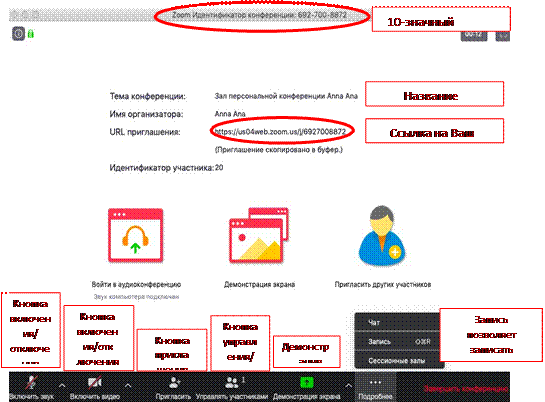 |
Базовые функции Zoom для вебинара
Приглашение участников
Кнопка приглашения участников позволяет скопировать ссылку и разослать ее студентам. После нажатия на кнопку «Копировать URL» Ваша ссылка будет автоматически скопирована в память компьютера(буфер обмена), после чего Вам сразу нужно будет вставить ее в письмо/сообщение с помощью правой кнопки мыши «Вставить» или горячих клавиш CTRL+V. Кнопка «Копировать приглашение» позволяет скопировать текст для электронного письма.
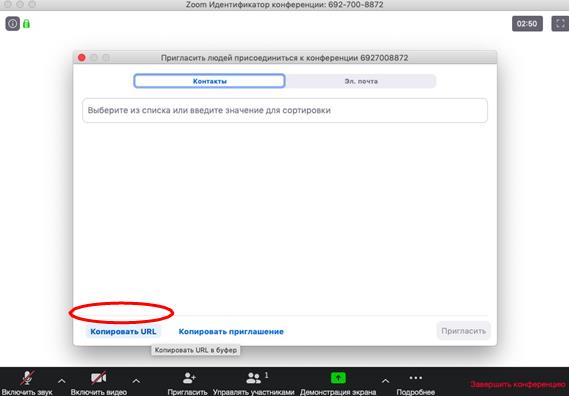
Управление участниками вебинара
Нажимая на «Управлять участниками» Вы можете видеть всех, кто присоединился к Вашей конференции/вебинару (появляется окно справа или выплывает отдельное окошко). В правом нижнем углу Вы можете выставить дополнительные настройки: отключение у всех участников микрофона; звуковое оповещение о том, что кто-то подключился/отключился от вебинара; возможность участникам переименовываться.
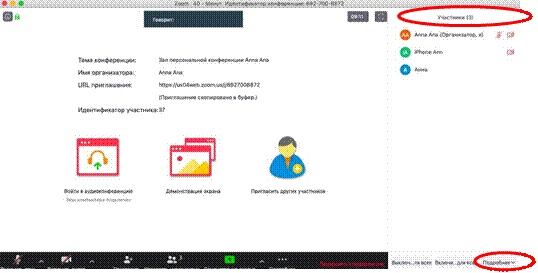
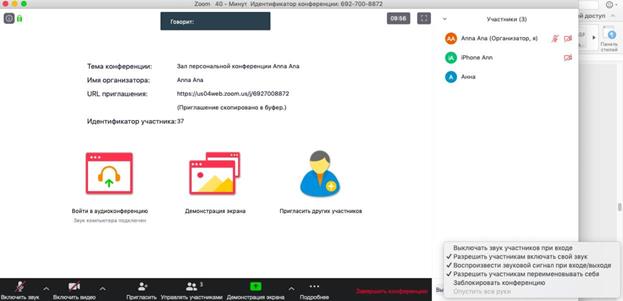
Переименование участников
Возможность участников переименовывать себя очень важна и полезна для отслеживания посещаемости. В начале вебинара просите всех участников корректно отразить свое имя и фамилию, в конце занятия рекомендуется делать принтскрин (фотографию экрана) для того, чтобы перенести присутствующих в ведомость (в случае, если Вы не ведете запись вебинара). Переименоваться можно по инструкции ниже: навести мышкой на свое имя, нажать меню подробнее и выбрать «Переименовать» (в мобильной версии войти в «Участники» и «тапнуть» (один раз нажать) на свое имя, выбрать «Переименовать»)
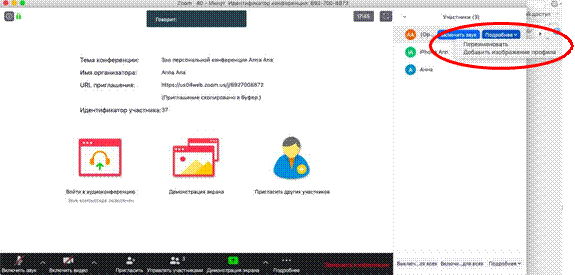
Демонстрация материалов к занятию:
Откройте презентацию/необходимый файл на компьютере. (Усложненная инструкция: Если Вы хотите демонстрировать презентацию на весь экран, нажмите кнопку F5 или «Показ слайдов» в PowerPoint, а затем с помощью команды alt+tab переключитесь на окно Zoom);
Нажмите на кнопку «Демонстрация экрана».
В появившемся окне выберите файл с презентацией (как на фото ниже) и нажмите кнопку «Демонстрация экрана».
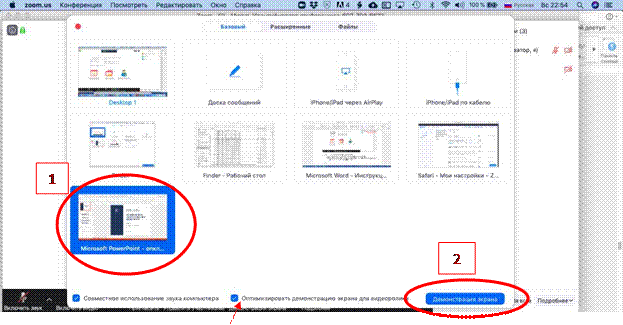
|
|
|
© helpiks.su При использовании или копировании материалов прямая ссылка на сайт обязательна.
|